打印_如何在vc中实现语音信息的采集
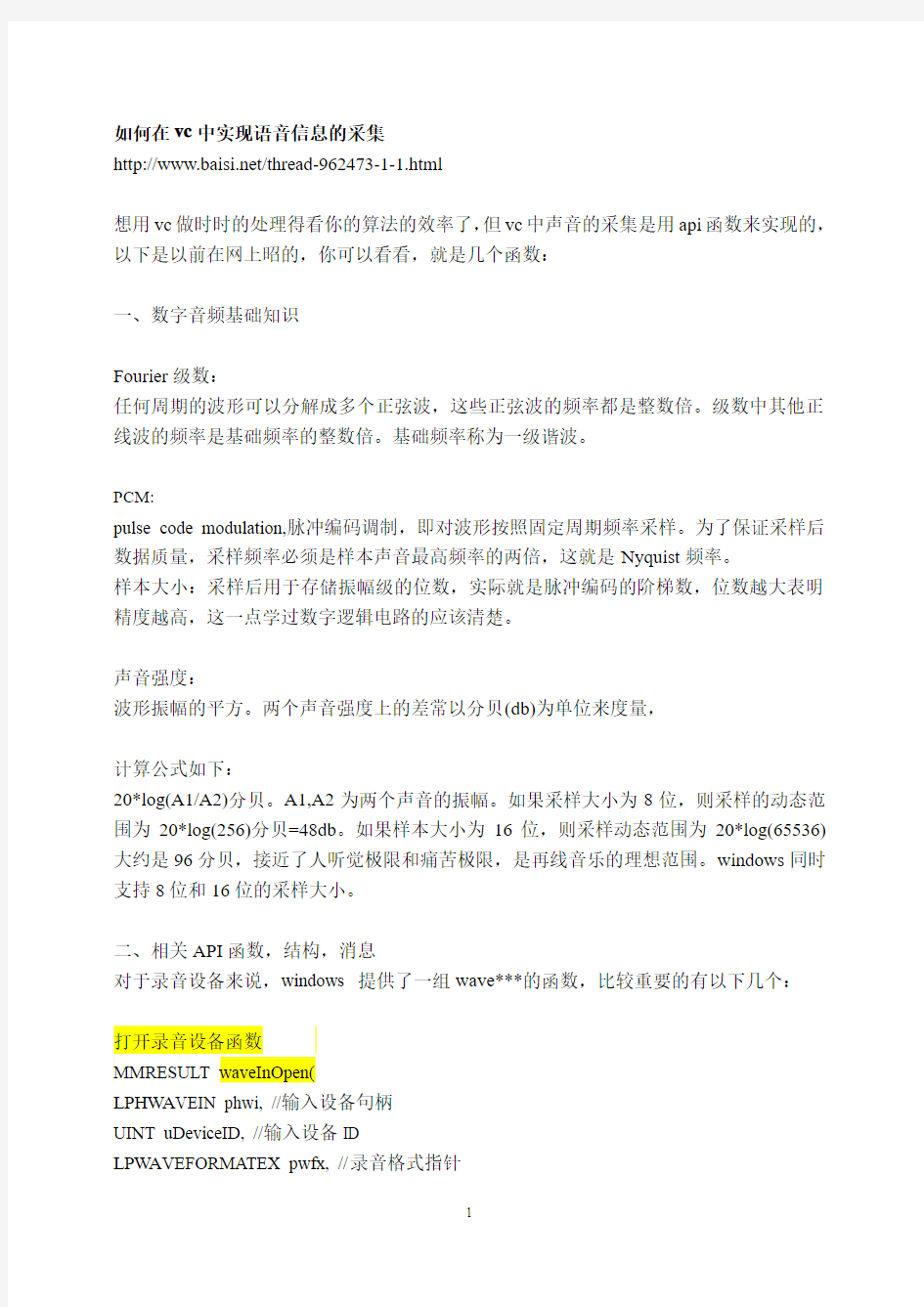

如何在vc中实现语音信息的采集
https://www.wendangku.net/doc/3c10343916.html,/thread-962473-1-1.html
想用vc做时时的处理得看你的算法的效率了,但vc中声音的采集是用api函数来实现的,以下是以前在网上昭的,你可以看看,就是几个函数:
一、数字音频基础知识
Fourier级数:
任何周期的波形可以分解成多个正弦波,这些正弦波的频率都是整数倍。级数中其他正线波的频率是基础频率的整数倍。基础频率称为一级谐波。
PCM:
pulse code modulation,脉冲编码调制,即对波形按照固定周期频率采样。为了保证采样后数据质量,采样频率必须是样本声音最高频率的两倍,这就是Nyquist频率。
样本大小:采样后用于存储振幅级的位数,实际就是脉冲编码的阶梯数,位数越大表明精度越高,这一点学过数字逻辑电路的应该清楚。
声音强度:
波形振幅的平方。两个声音强度上的差常以分贝(db)为单位来度量,
计算公式如下:
20*log(A1/A2)分贝。A1,A2为两个声音的振幅。如果采样大小为8位,则采样的动态范围为20*log(256)分贝=48db。如果样本大小为16位,则采样动态范围为20*log(65536)大约是96分贝,接近了人听觉极限和痛苦极限,是再线音乐的理想范围。windows同时支持8位和16位的采样大小。
二、相关API函数,结构,消息
对于录音设备来说,windows 提供了一组wave***的函数,比较重要的有以下几个:
打开录音设备函数
MMRESULT waveInOpen(
LPHWA VEIN phwi, //输入设备句柄
UINT uDeviceID, //输入设备ID
LPWA VEFORMATEX pwfx, //录音格式指针
DWORD dwCallback, //处理MM_WIM_***消息的回调函数或窗口句柄,线程ID DWORD dwCallbackInstance,
DWORD fdwOpen //处理消息方式的符号位
);
为录音设备准备缓存函数
MMRESULT waveInPrepareHeader( HWA VEIN hwi, LPWA VEHDR pwh, UINT bwh ); 给输入设备增加一个缓存
MMRESULT waveInAddBuffer( HWA VEIN hwi, LPWA VEHDR pwh, UINT cbwh );
开始录音
MMRESULT waveInStart( HWA VEIN hwi );
清除缓存
MMRESULT waveInUnprepareHeader( HWA VEIN hwi,LPWA VEHDR pwh, UINT cbwh); 停止录音
MMRESULT waveInReset( HWA VEIN hwi );
关闭录音设备
MMRESULT waveInClose( HWA VEIN hwi );
Wave_audio数据格式
typedef struct {
WORD wFormatTag; //数据格式,一般为WA VE_FORMAT_PCM即脉冲编码
WORD nChannels; //声道
DWORD nSamplesPerSec; //采样频率
DWORD nAvgBytesPerSec; //每秒数据量
WORD nBlockAlign;
WORD wBitsPerSample;//样本大小
WORD cbSize;
} WA VEFORMATEX;
waveform-audio 缓存格式
typedef struct {
LPSTR lpData; //内存指针
DWORD dwBufferLength;//长度
DWORD dwBytesRecorded; //已录音的字节长度
DWORD dwUser;
DWORD dwFlags;
DWORD dwLoops; //循环次数
struct wavehdr_tag * lpNext;
DWORD reserved;
} WA VEHDR;
相关消息
MM_WIM_OPEN:打开设备时消息,在此期间我们可以进行一些初始化工作
MM_WIM_DATA:当缓存已满或者停止录音时的消息,处理这个消息可以对缓存进行重新分配,实现不限长度录音
MM_WIM_CLOSE:关闭录音设备时的消息。
相对于录音来说,回放就简单的多了,用到的函数主要有以下几个:
打开回放设备
MMRESULT waveOutOpen(
LPHWA VEOUT phwo,
UINT uDeviceID,
LPWA VEFORMATEX pwfx,
DWORD dwCallback,
DWORD dwCallbackInstance,
DWORD fdwOpen
);
为回放设备准备内存块
MMRESULT waveOutPrepareHeader(
HWA VEOUT hwo,
LPWA VEHDR pwh,
UINT cbwh
);
写数据(放音)
MMRESULT waveOutWrite(
HWA VEOUT hwo,
LPWA VEHDR pwh,
UINT cbwh
);
相应的也有三个消息,用法跟录音的类似:
三、程序设计
一个录音程序的简单流程:打开录音设备waveInOpen===>准备wave数据头waveInPrepareHeader===>
准备数据块waveInAddBuffer===>开始录音waveInStart===>停止录音(waveInReset) ===>
关闭录音设备(waveInClose)
当开始录音后当buffer已满时,将收到MM_WIM_DATA消息,处理该消息可以保存已录好数据。
回放程序比这个要简单的多:打开回放设备waveOutOpen===>准备wave数据头waveOutPrepareHeader===>写wave数据waveOutWrite===>
停止放音(waveOutRest) ===>关闭回放设备(waveOutClose)
如何处理MM消息:MSDN告诉我们主要有CALLBACK_FUNCTION、CALL_BACKTHREAD、CALLBACK_WINDOW 三种方式,常用的是
Thread,window方式。
线程模式
waveInOpen(&hWaveIn,WA VE_MAPPER,&waveform,m_ThreadID,NULL,CALLBACK_TH READ),我们可以继承MFC的CwinThread类,只要相应的处理线程消息即可。
MFC线程消息的宏为:
ON_THREAD_MESSAGE,
可以这样添加消息映射:ON_THREAD_MESSAGE(MM_WIM_CLOSE, OnMM_WIM_CLOSE)
窗口模式
类似于线程模式,参见源程序即可。
翻老贴看见了,不知道有没有用。https://www.wendangku.net/doc/3c10343916.html,有详细的vc6/.net开发的play/record/mixer等源码。
数据采集操作方法和步骤
企业数据质量整理和采集工作操作方法 声明:1、企业要如实根据职工养老手册采集职工养老历史和养老账户信息,如采集不全或不准确的,2014年1月以后,社保所有数据公开到网上的就会是不完整的数据或错误数据。为了避免信息公开后产生的麻烦,企业要争取在13年9月底前录入职工基本信息理顺清楚职工的养老保险缴费信息,为以后网上申报和个人网上查询打好基础。 2、以下操作步骤必须严格按照说明一步步操作,不能省掉任何一步。 操作步骤:一、打开网页:https://www.wendangku.net/doc/3c10343916.html,,或直接百度搜索“威海市人力资源和社会保障局”-->网上查询——>单位网上申报,账号为:缴费发票中间的号码;密码为:123456 二、浏览器设置: 1.打开网上申报页面,https://www.wendangku.net/doc/3c10343916.html,,点击网上查询- ->单位网上申报。 2.点击【工具】---【Internet选项】 3.打开界面后,点击【安全】---选中【可信站点】---然后点击【站点】 4.点击【站点】打开界面后,点击【添加】按钮(之前已经添加过的显示在‘网站’下), 添加后点击【关闭】。 5.点击【工具】---【Internet选项】---点击【安全】---【自定义级别】,找到ActiveX 控件和插件,将于ActiveX有关的选项都选择‘启用’,然后点击【确定】。 6.登录界面,点击【驱动下载】,默认安装下载的文件。(不安装将不能正常打印)。 三、使用数据质量整理功能之前,确保网上申报其他申报业务都处理完毕,不存在状态为草稿、已提交、正在处理的申报,也就是首页的前三项用户信息都是“0”笔。操作流程如下: 1.采集单位信息。先点击【系统管理】->数据同步,之后:【首页】->【数据质量整理】->【单位信息 采集】。然后提交单位采集的申报。提交后持营业执照和税务登记证复印件到社保审核。 2.打印缴费人员基本信息核对表。功能位置:【首页】->【数据质量整理】->【打印核对表】。 进入页面后,选择需要打印核对表的人员(可多选),点击【打印缴费人员基本信息核对表】按钮即可完成打印。 3.下发缴费人员基本信息核对表。 将打印的核对表下发给单位职工。职工可以对照打印的表格中的各项信息与自己手中的材料或手册上的是否一致,如果存在不一致的情况,可以直接在核对表上修改,同时准备相应的养老本和身份证,修改完成后,上交给单位的劳资人员。注意:如果身份证号和姓名不对的,请持养老本和身份证原件(不要拿核对表)到社保窗口处修改,之后单位做下一批采集时,先做一次数据同步,再打印新的核对表。核对表只打印到2011年,2012年后的不需要核对。2010年1月以后办理跨市养老保险转移的,不用采集威海市以外转入的信息,社保系统自动处理。
电力用户用电信息采集系统操作手册2
采集系统终端管理操作手册 1.远程调试 1.1业务描述 从营销业务应用系统获取终端调试工单,根据调试工单内容,配合现场完成终端调试工作。 1.2操作说明 点击【基本应用】->【终端管理】->【远程调试】进入远程调试页面。 通过该功能可实现按单位、工单编号、用户类型、工单起始日期、调试结果等查询条件查询终端调试工单信息。如下图所示: 点击查询结果超链接,进入终端调试结果明细页面,如下图所示:
点击触发调试按钮,进行终端调试页面,如下图所示: 增加了调试结果记录功能,记录终端进行那几步调试;如下图所示: 成的工单进行归档。
2终端参数设置 2.1业务描述 对终端设置终端配置参数、控制参数、限值参数等,设置的参数如下:
注意:此功能页面只支持09或13规约终端进行参数设置,对于04或山东规约终端任然在终端调试功能功能菜单下操作,与在运系统业务一致。
2.2操作说明 点击【基本应用】->【终端管理】->【参数管理】->【终端参数设置】进入 终端参数设置页面,如下图所示: 【保存召测结果】按钮为将右侧的召测值保存到数据库; 【保存】按钮为将左侧的维护值保存到数据库; 【保存并下发】按钮为将左侧的维护值保存到数据库并下发到终端;
【按默认值下发】按钮为直接将数据库中终端的参数值直接下发到终端。 3软件升级 3.1软件版本管理 3.1.1终端版本召测 3.1.1.1业务描述 对升级程序版本进行管理;上传检测通过的厂家终端升级文件,对其升级目的、支持的原版本文件、升级后的新版本文件进行管理。 3.1.1.2操作说明 点击【基本应用】->【终端管理】->【软件升级】->【软件版本管理】页面,可通过单位、终端类型、终端规约等查询条件进行查询,如下图所示:
学生信息采集操作指南(学生)201309(4)
学工管理信息系统(信息采集部分) 学生角色操作手册 目录 1 使用系统 (3) 1.1 如何进入系统 (3) 1.2 如何退出系统 (3) 2 个人信息采集 (4) 3 家庭信息采集 (6) 4 生活照上传 (7) 5 扩展信息采集 (8) 5.1 教育经历(就读小学、初中、高中等) (8) 5.2 任职经历(就任学生干部经历) (9) 5.3 获奖经历(所获奖项记录) (10) 附录:武汉理工大学VPN登录说明 (11)
注意事项:请填写前务必仔细阅读 1、填报的信息为学校存档信息,用于学生个人的档案建立、优秀学生评选、奖(助)学金评定及发放、推免、就业等,学生务必如实填写。 2、在待辅导员审核期间,如需要修改个人的已填信息,请联系辅导员,辅导员将提交的信息进行退回操作后才可修改。辅导员审核完毕后,信息不能更改。 3、采集的信息包括:个人基本信息、家庭成员信息、扩展信息(含大学入学前的教育经历、任职经历、获奖经历)、个人生活照等四个方面。 4、建议大家用IE8及以上,IE兼容浏览器版本。
1使用系统 1.1如何进入系统 如使用的网络为校园网内网,可直接在浏览器地址栏输入https://www.wendangku.net/doc/3c10343916.html,,用户名、密码(用户名为学号,密码为身份证的后六位或6个8,如有字母请大写)和验证码,点击“登录”按钮,登录学工管理信息系统,如下图所示: 如使用的网络非校园网内网,需先进行武汉理工大学VPN登录,进入校园网内网,进行操作(具体操作方式依照本文附录:武汉理工大学VPN登录说明) 1.2如何退出系统 点击系统右上角的“注销”,退出学工系统。
水利综合信息采集与管理系统用户手册
水利综合信息采集与管理系统 用 户 手 册 深圳市东深智能技术有限公司 二零一二年四月
1系统概述 1.1系统简介 水利综合信息采集与管理系统是在整合了风雨遥测系统、自动化系统等系统和数据的基础上,从水利管理和三防指挥的整体功能出发,结合水利、三防实际业务特点,在结合信息分析和会商决策等系统来辅助领导进行管理和决策的综合系统。 1.2系统主要功能 1.3系统整体布局 系统整体布局如下图所示:
(1)窗口顶部是系统名称标记和各子系统的名称标记; (2)界面左侧是各子系统的模块显示区; (3)系统界面中间大部区域是地图操作区域,主要展示地图数据、实时信息和一些重要的业务数据,其上部为GIS工具栏,可自动隐藏,界面下侧有两个小按钮,是预警信息和实时险情的提示框; (4)界面右侧部分为地图数据操作框,主要涉及对地图元素的查询、动态增删查改和统计等功能; 2实时信息监视子系统 2.1概述 实时信息监视子系统主要是向用户提供实时汛情、工情自动监视等服务,以完全自动、直观醒目的方式向值班人员提供单点和区域的实时汛情、各类工情实时运行情况。目的是
建立一个自动、及时、全面的实时数据监视系统,并能对监视对象做更进一步的查询。 2.2页面布局 2.2.1系统菜单栏 主要包括水情监视、三防雨情、气象局雨情、风情信息、视频信息、工情信息、卫星云图和热带气旋,如下图所示: 2.2.2模块菜单栏 显示实时信息监视系统的主要模块名称,各模块的功能通过点击菜单栏进行操作。 2.2.3地图显示栏 显示项目地各类水利工程的地图,各项实时信息和操作均可以通过地图操作;
电力用户用电信息采集系统操作管理守则
精心整理采集系统终端管理操作手册 1.远程调试 业务描述 从营销业务应用系统获取终端调试工单,根据调试工单内容,配合现场完成终端 终端参数设置 业务描述 对终端设置终端配置参数、控制参数、限值参数等,设置的参数如下:
注意:此功能页面只支持09或13规约终端进行参数设置,对于04或山东规约终端任然在终端调试功能功能菜单下操作,与在运系统业务一致。 操作说明
点击【基本应用】->【终端管理】->【参数管理】->【终端参数设置】进入终端参数设置页面,如下图所示: 【保存召测结果】按钮为将右侧的召测值保存到数据库; 【保存】按钮为将左侧的维护值保存到数据库; 【保存并下发】按钮为将左侧的维护值保存到数据库并下发到终端; 【保存全部召测结果】按钮实现对全部查询结果(限制了最多查300行的限制)进行召测,并将召测结果保存到数据库中; 【按查询条件召测并保存】按钮实现对符合查询条件的全部终端进行召测,并将召测结果保存到数据库中。
1.1.2升级版本管理 1.1. 2.1业务描述 终端厂家提交升级文件,记录该文件升级的目的、支持的原版本、升级后的新版本,升级管理人员对通过检测的升级文件进行确认。 对日常问题需进行零星升级的终端,由终端厂商发起终端升级任务申请。
点击【基本应用】->【终端管理】->【软件升级】->【常规零星升级】->【升级任务申请】页面,可通过单位、终端厂家、终端类型等查询条件进行升级的终端查询,如下图所示:: 1.1.5业务描述 对大规模的升级需求,由升级管理人员对各终端厂商制定每周升级计划,根据计划集中安排升级。
用友e-HR系统操作手册_人员信息管理
用友E-HR系统 人员信息管理操作手册 二 九年七月
目录 第1章产品地图 (3) 1.1功能概述 (3) 1.2产品地图 (3) 第2章集团帐套节点功能及操作 (4) 2.1参数设置 (4) 第3章公司帐套节点功能及操作 (5) 3.1人事报表设置 (5) 3.2人员信息采集 (8) 3.3人员信息维护 (14) 3.4黑名单管理 (16) 3.5花名册 (18) 3.6统计分析 (19) 第4章常见问题 (23) 4.1人员信息[采集]与[维护]的区别 (23) 4.2人员顺序排列问题 (23) 4.2.1[采集]和[维护]主界面中的排序 (23) 4.2.2非业务子集记录的排序 (23) 4.4人员引用问题 (24) 4.3最高学历问题 (27)
第1章产品地图 1.1 功能概述 提供标准、灵活的人事信息管理功能,可根据企业实际需要自定义人事信息项目,并支持灵活定义信息代码。实现集团下在职员工、解聘员工、离退员工等的人事信息集中管理,可随时跟踪在职员工、解聘员工、离退员工人事信息的变化情况,对员工的各类经历:学习经历、工作经历、培训经历等,以及从进入企业到离职全过程的历史记录,包括任职变化、奖惩情况等进行跟踪管理。可根据企业需要,提供各种人事卡片和花名册。可设置一致的统计口径,提供方便的人事信息统计和分析。可以自动提示员工生日、试用转正、合同期满等预警信息。 1.2 产品地图 图例:
表示业务处理的先后关系或者说是流程; 表示业务处理引起的数据变化; 第2章集团帐套节点功能及操作 2.1参数设置 业务说明: 在人员信息管理中的参数为集团级参数设置。 适用角色:集团人事业务管理员 节点路径:【人力资源】->【人员信息管理】->【基础设置】->【参数设置】 注意事项: 参数名称:人员编码是否集团唯一 关键点:此参数对集团内人员编码是否唯一进行控制。选择:人员编码全集团唯一,出现重复的人员编码时,系统会自动提示;不选:人员编码公司内唯一,在公司内出现重复的人员编码时,系统会自动提示。 操作步骤:通过“√”:选择或不选人员编码是否集团唯一。 参数名称:人员编码产生方式 关键点:此参数对“人力资源管理—人员信息管理—人员信息采集”中人员编码的生成方式起作用。选择手工输入:若用户增加人员,人员编码由用户手工输入;选择自动生成:若用户增加人员,系统根据客户化下单据号管理节点中定义的人员编码规则,自动生成人员编码,用户可在此基础上再次修改。 操作步骤:下拉选择框选择手工输入或自动生成。 参数名称:人员最大显示行数 关键点:此参数对人员信息采集、人员信息维护、信息卡片、花名册节点中页面最大所显示的行数进行控制,可根据用户设置,显示查询时的最大记录数,目前该显示行数的设置范围为1——99999。 操作步骤:手工录入人员最大显示行数。
网络信息采集大师使用手册
网络信息采集大师使用手册 网络信息采集大师使用手册 (1) 一、软件界面介绍 (2) 二、分类 (2) 三、URL导航类型任务 (3) 四、脚本类型任务 (8) 五、地址列表类型任务 (9) 六、数据采集的更多高级设置技巧(任务-数据提取规则-‘更多设置’按钮) (11) 七、任务调度 (19) 八、数据导出(发布) (22) 九、数据库 (24) 十、系统设置 (28) 十一、其他 (29) 十二、注意事项 (29)
一、软件界面介绍 菜单和工具栏:在软件的最上面。工具栏提供了最常用的功能。 分类数据区:软件的左边部分。分类的目的是数据清晰,便于管理。 任务区:软件的中间部分。任务属于某个分类,任务也是本软件的核心。 采集数据区:右下部分。采集任务执行后,会动态的显示该任务的数据区。该区数据可以导出为文本,Excel和数据库。 二、分类 分类是为方便数据和任务管理而设计的。 默认有三个分类:自定义类别,正在运行,回收站。用户自己建的类别只能属于自定义类别。正在运行类别里只包含正在运行的任务,任务停止后自动退出该类。回收站是给用户以重新利用的机会。 分类没有层次限制,理论上可以建立无限个,无限层类别。 类别数据有三个最新备份,放在目录\files下,为数据安全提供了可靠保障。
备份分类数据库/恢复分类数据库:在菜单[文件] 下面。用此功能可手动备份或手动恢复分类数据。 新建类别:在[自定义类别]点右键\新建,或者选菜单任务\新建。在打开的窗口里输入类别名称,注释后保存。 注意:在新建一个类别之前,要先选择[自定义类别]或其子类,新建的类属于选择的类的子类。 类别移动:在[自定义类别]点右键\移动到,或者选菜单任务\移动到。在打开的窗口里选择一个其他的类,保存后该类移动。 注意:在移动一个类之前,要先选择[自定义类别]的子类或者回收站里的类。把一个类移动到回收站就是删除该类。 类别修改:在[自定义类别]点右键\属性,或者选菜单任务\属性。在打开的窗口修改后保存。 类别删除:删除分两种:临时删除和彻底删除。把[自定义类别]的类删除属于临时删除,把回收站里的类删除属于彻底删除。 三、URL导航类型任务 URL导航类型任务是使用最为广泛的任务类型,特点是低耗高效,功能极其强大。任务的建立有很多技巧,可在实践中去体会。 可在官方网站找到经常会更新的帮助信息:在线帮助| 常见问题解答 下面介绍关于任务设置的基本概念,核心内容和设置技巧: 综述:URL导航任务最为常用。在浏览器里浏览不同的网页数据,地址都会随之做相应的变化,这种情况最适合URL型。URL型的特点是低耗高效,可在系统工具栏‘选项’里面通过设置不同的运行线程数,自由控制速度。需要登录才能看到的信息,要先在'登录设置'里进行登录. 1.1 任务概述 点工具栏里的‘新建’或者菜单‘任务\新建’。打开新建任务窗口。如图:
旅馆业旅馆前台信息采集系统用户手册
旅馆业旅馆前台信息采集系统 用户手册 新疆航天信息有限公司 二〇一五年三月
目录 1.1系统简介 (3) 1.2硬件环境 (3) 1.3软件环境 (3) 2.系统安装 (4) 2.1系统访问 (4) 2.2系统登录 (4) 2.3系统A CTIVE X控件安装 (5) 3.系统功能 (7) 3.1用户界面介绍 (7) 3.1.1用户信息区 (7) 3.1.2旅客信息录入区 (9) 3.1.3系统功能按钮 (9) 3.1.4图像处理区 (10) 3.1.5旅客信息区 (11) 3.2旅客信息登记操作 (11) 3.2.1境内旅客持二代身份证入住 (12) 3.2.2境内旅客持其他有效证件登记入住 (12) 3.2.3境外旅客入住 (15) 3.2.4境内外旅客团体入住 (17) 3.2.5常住旅客 (20) 3.2.6旅客信息修改 (20) 3.2.7旅客信息删除 (20) 3.2.8旅客换房 (20) 3.2.9退房和团体退房 (21) 3.2.10取消退房 (22) 3.2.11旅客详细信息打印 (22) 3.2.12旅客信息导出 (23)
3.2.13贵重物品 (23) 3.2.14访客登记 (25) 3.3从业人员管理 (26) 3.3.1从业人员增加 (26) 3.3.2从业人员修改 (27) 3.3.3从业人员注销 (27) 3.3.4从业人员查询 (28) 3.4旅馆监督检查 (28) 3.4.1旅馆检查增加 (28) 3.4.2旅馆检查修改 (29) 3.4.3旅馆检查查询 (30) 3.5高级操作及功能 (30) 3.5.1消息查看 (30) 3.5.2简单查询 (31) 3.5.3统计 (34) 3.5.4问题答疑 (34) 3.5.5帮助 (35) 4.问题解答 (35)
学科信息采集系统操作说明
学科信息采集系统操作说明 (年月日) 系统下载、安装与更新 登录“教育部学位与研究生教育评估工作平台”(,简称:评估工作平台),点击“软件下载”进入下载“学科信息采集系统”(以下简称“采集系统”)安装程序,用或软件解压缩后,双击文件进行安装。 .软件安装过程中,可能会提示安装“”,点击“”。然后系统可能会提示“”,点击“”继续,完成安装。 . 本软件已在操作系统中测试。对于操作系统,若出现“服务器名称错误”、“数据源创建失败”等错误,请在“控制面板—用户账户和家庭安全—用户账户”中,将“更改用户账户控制设置”设置为“从不通知”;若预览、打印《简况表》时封面为两页,请下载“仿宋2312”和“楷体2312”字体文件,并拷贝至:\\文件夹中。 . 若采集系统有更新,运行登录(在计算机与互联网联通时)会自动提示“是否更新?”,点击“更新”,将采集系统更新至最新版本。 总体流程 采集系统同时支持“学科用户”填写《学科评估简况表》(以下简称《简况表》)和“单位用户”汇总提交本单位各学科填报的学科信息。总体操作流程如下: 下载安装采集系统 利用采集系统填写《简 况表》信息 在采集系统中导出“学科文件”压缩包,将压缩包拷贝给单位用户导入各学科用户导出的“学科文件”压缩包 学科用户单位用户 在线提交电子材料, 打印纸质材料 学科用户操作说明 学科用户通过采集系统填写本学科《简况表》,填写完成并检查通过后,再将学科信息导出为“学科文件”,递交到单位用户(单位业务主管部门)。若单位不要求各学科
分别填写,可由单位直接以学科用户身份登录填写。 用户登录 运行采集系统,在登录界面中,用户类型选择“学科用户”,项目类型默认选择“学科评估”,输入单位代码(自动显示单位名称),点击“用户登录”按钮,弹出“请选择填报的一级学科”对话框,从下拉列表选择学科,点击“确定”进入功能操作界面。 若勾选“只显示最近选择的一级学科”复选框,则下拉列表中仅显示已填写过数据的学科,可直接选择需要修改或继续填报的学科进入。 菜单功能说明 采集系统上方主要菜单按钮的功能说明如下表: 菜单按钮主要功能说明 导入可将导出的“学科文件”重新导入采集系统 保存保存当前填写学科的信息 检查检查当前填写学科的信息是否按要求填写、有无逻辑错误 预览打印预览及打印当前填写学科的《简况表》(格式) 导出将当前填写学科的信息导出生成“学科文件”,用于递交到单位用户或重新导入 填报另一学科用于院系填报多个一级学科《简况表》信息 常见问题查看“第三轮学科评估材料填报常见问题解答” 填写《简况表》 《简况表》共包括“师资队伍与资源”、“科学研究”、“人才培养质量”、“学科简介”四个部分,分别对应采集系统的四个“选项卡”。请根据要求对照填写,以免漏填。 .根据《简况表》对照填写相应表格信息 ()填写表格时,采集系统支持“”键及复制()、粘贴()快捷键操作。若单元格右侧有“黑色三角形”图标,则表示此栏为“下拉框”,应从中选择“下拉选项”。注意:部分“下拉框”除提供给用户常见“下拉选项”外,还允许自由输入。 ()对于大多数表格,下方都设有以下按钮: ●“添加”按钮:在当前全部记录的下方添加一条新记录; ●“删除”按钮:删除当前选中的记录。目前,系统暂不提供批量删除功能。 ()表格会根据“级别”、“批准部门”等信息自动排列记录的先后顺序。为方便用户自主排列顺序,部分表格下方还提供以下按钮: ●“向上移动”按钮:将当前选中的记录上移一行; ●“向下移动”按钮:将当前选中的记录下移一行。 ()部分表格下方还提供了将文件“数据信息导入”的功能(点击“导入”按钮),导入成功后会提示导入的记录数。需注意: ●导入的文件第一行(表头)必须满足规定样式。可在弹出对话框“点击查看表
公务员信息采集软件操作说明
附件1: 公务员信息采集软件操作说明 一、安装采集软件并升级 双击安装文件“setup.exe”→在“安装向导”弹窗下方点击“下一步”按钮→“浏览”选择安装位置后,点击“安装”按钮,完成软件安装→按先后顺序分别双击第一次升级程序和第二次升级程序,完成采集软件升级。 二、系统登录 双击桌面“公务员信息采集软件”图标→在用户登录界面登录(登录初始密码为000000) 三、信息输录 3.1单位信息输录 注意:先建单位机构树,再进行单位信息输录 第一步:在“公务员信息采集软件”界面点击“机构维护”→选中“法人单位”后,在空白栏输入正确的信息后,点击“保存”; 有市编委发文批准设立内设科室的单位操作第二步:点中左边机构树下本单位→选择“新增机构”→点击“内设机构”(严格按照“三定”方案标准,把本单位的各个内设科室建立好),并正确输入相关的信息后,点击“保存”。 3.2单位信息输录注意事项 法人单位编码(字母统一大写)、单位全称、单位简称必须完全正确输入,否则采集数据将无法导入公务员管理信息系统。 “机构级别”、“机构类别”栏点击选择对应本部门(单位)的级别和类别;“所在政区”栏点击选择到“浙江桐乡”→点击“确定”;在“隶属关系”空白栏,点击选择到“县级市”→点击“确定”。 在“当前机构职数配置”下“应配职数”和“编制数”相应空白栏,严格依
据本部门(单位)“三定”通知等编制文件,对应输入正确数字,“参照公务员法管理事业单位编制”栏输入编制部门批准的本单位参照公务员法管理的事业单位编制人数, 3.3 人员信息输录 本次信息采集的核心内容是《干部任免审批表》,因此,各单位人事干部要仔细核对《干部任免审批表》及《参照公务员法管理机关(单位)工作人员登记表》草表,同时认真、严格审核。 3.3.1 人员基本信息输录 在“公务员信息采集软件”界面点击“人员维护”→定位选中左侧“机构树”下的具体单位→点击“人员增加”,在“公务员信息维护”界面进行如下分步输录操作: “姓名”、“性别”、“出生年月”、“民族”、“籍贯”、“出生地”、“第一党派”、“参加工作时间”、“身份证号”为必输项目,请按照要求认真填写,其中:“出生年月”和“参加工作时间”栏以“yyyymm”格式(如198005)输入; “籍贯”、“出生地”须选择到具体县(市、区),如“浙江桐乡”、“浙江嘉兴南湖”; 在“第一党派”空白栏双击选择人员所加入第一党派的名称; 在“入党时间”空白栏以“yyyymm”格式输入加入中共的时间;民主党派成员或无党派人士,需注明民主党派名称或注明无党派,如“民建”、“九三”、“无党派”,不填写加入民主党派的时间;加入多个民主党派的,需如实填写,如“民建;民盟”;是民主党派又是中共党员的,在填写党派名称的同时,还要填写加入加入中共的时间; “熟悉专业有何专长”栏输入人员的业务专长; “健康状况”栏输入人员健康状况描述(用“健康”、“一般”或“较差”),有慢性疾病、严重疾病、伤残的,简要填写; “人员类别”栏选择“参照管理的事业单位工作人员”。 “管理类别”栏除市管干部选择“县级党委管理干部”外,其余人员均选择
毕业生信息网上采集系统操作手册讲解
毕业生信息网上采集系统操作手册 *****中心 2016年9月
目录 前言 (3) 一、主要目标 (3) 二、系统基本功能 (3) 三、毕业生生源信息数据结构 (4) 四、毕业生生源信息核对基本流程 (5) 五、各级用户操作权限 (5) 六、各级用户业务流程图 (6) (一)、上报方式及程序 (6) (二)、核对上报时间安排 (7) 七、具体操作 (8) (一)、登录页面 (8) (二)、学生页面 (8) 1.毕业生基本信息 (8) 2.毕业生填写内容 (8) (三)、辅导员页面 (9) 1.操作页面 (10) 2.审核基本信息 (10) 3.填写毕业生困难状况 (10) 4.信息修改 (11) 5.数据导出 (11) (四)、链接网址 (11) 附件:就业数据工作流程及时间安排 (12)
前言 毕业生信息采集工作于每年9月份开始历时1个月,主要采集毕业生的基本信息,尤其是生源地信息,对制定就业方案、报到证开具、档案转递和户口迁移等具有重要意义。 为了及时、准确的掌握毕业生生源信息,使采集工作从繁琐的手工操作中解脱出来,通过网页采集来提高速度、改善现状。 一、主要目标 1.实现毕业生生源地核对的自主性,减少后期生源地派遣过程中的推诿、扯皮现象。 2.有效减少毕业生生源信息核对中过程中的笔误、延迟上报等工作失误,提高就业工作效率。 二、系统基本功能 1.登陆管理。学生凭用户名与密码登陆进行信息采集;各二级学院登陆进行信息审核、确认、打印;校级用户登陆查看信息采集进程。 2.数据录入。系统支持用户数据录入,包括代码录入(生源所在地、城乡生源、档案、户口是否转入学校等)和自主录入(入学前档案所在单位、入学前户口所在派出所、家庭住址等) 3.数据导出。支持数据文件导出 4.数据基本统计。二级学院用户可以看到相关专业的信息统计和
学生学位信息采集系统使用指南
第五章 学位获得者指南 “采集系统”为学位获得者提供学位授予相关信息填报、核对、修改、确认和打印功能。 “采集系统”中学位获得者访问地址由学位授予单位管理员从“采集系统”管理员端生成,学位获得者通过本单位公布的访问地址登录“采集系统”,并使用本单位管理员设定的初始用户名及密码进行登录。默认情况下,学位获得者登录“采集系统”的用户名为学号,初始密码为本人身份证号。成功登录系统后请及时修改个人联系信息及密码。图5.1.1所示为学位获得者登录后的默认页面,如果学位授予单位管理员修改过“采集系统”徽标,则登录页面左上角将显示学位授予单位自己的徽标。 5.1登录 5.1.1登录 功能介绍: 用于学位获得者本人根据用户名及密码进入“采集系统”完成学位授予信息的填报、核对、修改、确认和打印功能。 操作步骤: (1)从本单位院系管理员处获得“采集系统”访问地址; (2)直接在浏览器的地址栏输入带学位授予单位代码的访问地址,进入“采集系统”首页,如图5.1.1所示; (3)输入用户名、密码并点击【登录】按钮完成登录。
图5.1.1 学位获得者登录界面 提示:使用本单位管理员设定的初始用户名及密码进行登录。默认情况下,学位获得者登录“采集系统”的用户名为学号,初始密码为本人身份证号。 5.1.2找回密码 功能介绍: 用于已经登录过“采集系统”并正确填写了联系人邮件地址的学位获得者找回登录本系统的密码。 操作步骤: (1)在图5.1.1中点击忘记密码超链接进入密码找回界面,如图5.1.2所示; (2)在图5.1.2所示界面正确输入个人信息,点击【找回密码】按钮,系统将发送一封邮件到学位获得者本人之前已经填写的邮件地址。
毕业生信息网上采集系统操作手册
毕业生信息网上采集系统操作手册 招生与就业指导中心 2016年9月12日
目录 前言 (3) 一、主要目标 (3) 二、系统基本功能 (3) 三、毕业生生源信息数据结构 (4) 四、毕业生生源信息核对基本流程 (5) 五、各级用户操作权限 (5) 六、各级用户业务流程图 (6) (一)、上报方式及程序 (6) (二)、核对上报时间安排 (7) 七、具体操作 (8) 1、登录页面 (8) 2、学生页面 (9) 1) 毕业生基本信息 (9) 2) 毕业生填写内容 (10) 3、辅导员页面 (13) 1) 操作页面 (13) 2) 审核基本信息 (14) 3) 填写毕业生困难状况 (14) 4) 信息修改 (15) 5) 数据导出 (16) 4、链接网址 (16) 附件:就业数据工作流程及时间安排 (16)
前言 毕业生信息采集工作于每年9月份开始历时1个月,主要采集毕业生的基本信息,尤其是生源地信息,对制定就业方案、报到证开具、档案转递和户口迁移等具有重要意义。 为了及时、准确的掌握毕业生生源信息,使采集工作从繁琐的手工操作中解脱出来,通过网页采集来提高速度、改善现状。 一、主要目标 1.实现毕业生生源地核对的自主性,减少后期生源地派遣过程中的推诿、扯皮现象。 2.有效减少毕业生生源信息核对中过程中的笔误、延迟上报等工作失误,提高就业工作效率。 二、系统基本功能 1.登陆管理。学生凭用户名与密码登陆进行信息采集;各二级学院登陆进行信息审核、确认、打印;校级用户登陆查看信息采集进程。 2.数据录入。系统支持用户数据录入,包括代码录入(生源所在地、城乡生源、档案、户口是否转入学校等)和自主录入(入学前档案所在单位、入学前户口所在派出所、家庭住址等) 3.数据导出。支持数据文件导出 4.数据基本统计。二级学院用户可以看到相关专业的信息统计和
照相采集程序操作指南
中招照相采集程序操作指南 首先在“基本信息采集”模块里点击“中招基本信息”,如下图“ 选“考生照片管理”,打开此页面后,点击“照片采集程序下载”,显示如下图 下载“程序下载”、“相关驱动”以及查看“使用指南”。 1.1系统特性 1.统一规范:统一拍照环境,照片自动剪切,照片规格、文件大小、排版样式、背景色彩统一规范。 2.联机拍照:支持联机拍摄、自动裁切,拍摄时,可进行对焦、调焦(放大、缩小)、调节光圈、曝光偏移、图象质量等进行控制。 3.自动剪切:拍摄时能自动寻找头像位置,进行自动裁剪。 4.加密储存:拍照后的照片直接加密上传保存至《河南省中招信息采集系统》,安全、方便、快捷。
二、拍照要求 2.1背景要求 背景统一为白色背景。 2.2着装要求 1、不着制式服装或奇装异服; 2、一般要求着有深色衣领的衣服; 3、不能戴耳环和项链; 4、不能化浓妆,面部整洁不能油光; 5、头发自然平整不能遮住双耳和眉毛; 6、常戴眼镜的学生最好取下眼镜; 2.3照片规格 照片规格:450像素(宽)* 600像素(高),分辨率300dpi; 正面免冠彩色,人像在相片矩形框内水平居中,头部占照片尺寸的2/3,白色背景无边框,人像清晰,层次丰富,神态自然,无明显畸变。 2.4采光方案 (一) 连续光源摄影棚方案
◆ 规格说明: 规格:1.3m*1.5m*2m,拆装快捷、携带方便。 采用最适合数码相机的连续冷光源:数码灯箱灯。 科学、完美的灯光设置,没有反复调整灯位的烦恼。无须其他任何后期制作,即可大大提高拍摄及制证效率及合格率。 配备白色背景,适合学籍证件照的拍摄。 ◆灯光技术指标: 电压:220V 色温:5400K 显色指数:Ra>90 灯管总数:6支 灯管总功率:6*55W=330W 拍摄时,数码相机白平衡设置应调在自定义或日光。 (二) 闪光灯方案(无摄影棚条件,光线不佳时,可通过开启闪光功能进行拍摄)
信息采集系统操作使用指南
山东省领导干部信息库信息采集系统 操作指南
目录 系统安装 (2) 一、“MSDE数据库引擎”安装 (3) 二、“信息采集系统”安装 (3) 三、数据库安装 (3) 信息采集系统使用 (6) 第一章单位管理 (6) 1.1建立单位树 (6) 1.2录入单位编制情况信息 (7) 1.3撤消单位 (8) 1.4单位调整 (8) 第二章人员管理 (9) 模式一 . 新建库单位 (10) 2.1录入人员信息 (10) 2.2调入任免管理 (17) 2.3任免管理 (18) 2.4删除记录 (19) 2.5排序 (19) 模式二、使用中组部任免编辑器管理人员信息的建库单位 (20) 2.9干部任免表编辑器数据导入 (20) 第三章信息校核 (24) 第四章数据发送 (26) 第五章数据接收 (27) 第六章信息查询 (28) 第七章数据备份恢复 (30) 系统安装 从网站https://www.wendangku.net/doc/3c10343916.html,上下载“ldgbxxk.zip”压缩包包,解压开后请详细阅读“全省干部信息库指标项录入标准定稿”
一、“MSDE数据库引擎”安装 1、安装软件之前,请先确认计算机上是否存在MS SQL Server或MSDE软件,如果存在上述软件请确认其版本,若不是MS SQL Server2000或MSDE2000版本,请将其卸载后安装MS SQL Server2000或MSDE2000。 2、安装“MSDE数据库引擎”。打开MSDE数据库引擎文件夹,双击运行“setup.exe”文件,开始安装MSDE数据库引擎,此过程为静默安装,数据库引擎将自动安装到系统C盘下,进度条结束后,引擎成功安装。安装完成后需启动“SQL Server”服务,服务启动方法:一是重启操作系统,重启后”SQL Server”服务自动启动;二是单击“开始”“程序”“启动”下“Service manager” 后,双击桌面右下角图标,单击“开始/继续”按钮,服务启动的标志为桌面右下角出现图标。 提示:如果安装过程中弹出对话框:“指定的实例名称无效”,则这一步不用安装,直接安装第二步。 二、“信息采集系统”安装 打开“信息采集系统”文件夹,双击运行“setup.exe”文件,单击“下一步”进行安装,使用默认设置即可,单击“下一步”直到提示“完成”,“信息采集系统”安装完毕。 三、数据库安装 信息采集软件安装结束后,执行开始菜单中“程序信息采集系统数据库安装”进行数据库安装,安装时所有设置均为默认值即可,单击“下一步”直到提示成功,数据库安装完成。如下图:
省会计专业技术人员信息采集操作指南
海南省会计专业技术人员信息采集操作指南 一、用户注册 (一)原系统用户:2017年11月24日前持有海南省会计从业资格证的人员,直接通过“海南省会计人员继续教育网上培训平台”(以下简称“继续教育平台”,网址: https://www.wendangku.net/doc/3c10343916.html,/)登录,无需重新注册。 (二)新用户:2017年11月24日前未持有海南省会计从业资格证的人员,在进行信息采集前,需进行新用户注册。如下图所示: 1.登录继续教育平台首页; 2.在首页左侧点击“新用户注册”,如下图所示: 在“个人用户注册”页面输入真实姓名、证件类型(身份证、军人证、护照、其他)、性别、手机号、密码、确认密码、验证码,点击“立即免费注册”,提示“您已经成功注册为个人用户”即完成注册。DXDiTa9E3d
二、信息采集 1、个人用户登录或者注册成功后,点击左侧“个人信息修改”,系统会自动跳转到个人信息修改页面,若登录状态已退回首页,可点击首页左侧“个人信息”进入“个人信息修改”页面,如下图所示:RTCrpUDGiT 2、会计专业技术人员需完整填写“个人信息修改”中各项内容,其中:“一寸照片”、“证件图片——个人信息页”、“证件图片——有效期页”、“学籍证明文件”、“专业证书图片”、“工作证明文件”需上传相关清晰图片。 3、信息填写过程中,如需保存,请点击页面下方“保存”按钮,下次登录时还可继续填写或修改。信息填写完整后,点击页面下方“提交审核”,相应财政部门在5个工作日内做出
审核意见。已提交审核的信息只可查看,不可编辑。 三、有关说明 1、“户籍所在地”按照身份证件上注明的信息为准。 2、若为在校生,“学籍所在地”按照就读学校实际登记地点为准,“毕业时间”按照学制要求,填写预计毕业时间;“学籍证明文件”可以上传学生证,也可以上传有学校教务部门出具的学籍证明,学籍证明需体现姓名、身份证号码、所在专业、预计毕业时间等信息。 3、“工作单位登记部门”按照单位登记管理部门登记信息为准,如单位登记管理部门是海南省工商局,则“工作单位所在区域”选择海南省省本级,单位登记管理部门是海口市工商局,则“工作单位登记部门”选择海口市市本级,单位登记管理部门是海口市龙华区工商局,则“工作单位登记部门”选择海口市龙华区。 “实际工作地”按照单位实际办公地点为准,此项内容应与单位开具的工作证明中标明的实际工作地一致。 4、“工作单位经济类型”若选择了“行政单位”或“事业单位”,“工作单位级别”按照预算经费领拨关系确定,若为自收自支事业单位,没有预算安排的,以主管部门级别确定。 5、“工作单位经济类型”若选择了“上市公司——国有控股”、“非上市公司(企业)——国有公司(企业)”的,“工作单位级别”按照国有股权投资权属级别确定。如海南省人民政府为出资人,委托省国资委管理的国有企业,“工作单位级别”为省级。 6.“单位工作证明”需按照《工作证明(模板)》(包括个人和集体模板)填写并盖章,开具工作证明时,若同一单位从事会计工作人数较多,可合并按照集体模板开具,每位专业技术人员使用同一证明上传。 7.平台登录时间过长,信息保存时可能提示“修改失败”,请重新登录后填写。
江苏省医疗器械信息采集系统企业端使用手册(2020年10月整理).pdf
江苏省医疗器械信息采集系统企业端使用手册
目录 一.登录 (3) 二.填报数据 (4) 2.1经营企业许可信息 (6) 2.1.1 申请填报经营企业许可信息 (6) 2.1.2 变更经营企业许可信息 (9) 2.1.3 延续经营企业许可信息 (11) 2.1.4 补发经营企业许可信息 (12) 2.1.5 注销经营企业许可信息 (13) 2.2经营企业备案信息 (15) 2.2.1申请填报经营企业备案信息 (15) 2.3生产企业许可信息 (17) 2.3.1 申请填报生产企业许可信息 (18) 2.3.2 变更生产企业许可信息 (19) 2.3.3 延续生产企业许可信息 (20) 2.3.4 补发生产企业许可信息 (21) 2.3.5 注销生产企业许可信息 (22) 2.4生产企业备案信息 (24) 2.4.1申请填报生产企业备案信息 (24)
一.登录 打开浏览器,在地址栏中输入http://218.94.26.8,进入登录界面,如下图: 如果已经有用户名和密码,输入用户名和密码,点击登录就可以进入系统,如果没有,点击注册,进入注册界面,如下图:
填写好相关信息后点击保存,待监管端审核通过后就可以用注册的账号和密码登录系统。 二.填报数据 登录企业端系统,进入如下界面:(根据注册时的企业类型和登录用户的角色可以看到不同的界面)
点击图中的我的注册信息,在此可以查看和修改我的注册信息,如下图:
2.1 经营企业许可信息 经营企业许可信息是经营企业自己录入相关的经营企业许可信息并报监管端审核。 点击医疗器械,可以进入经营企业许可信息的填报和查看界面,如下图: 2.1.1 申请填报经营企业许可信息 点击上图【开办/建档】按钮可以进入经营企业许可信息填报界面,如下图:
全国教师管理信息系统操作步骤
全国教师管理信息系统操作步骤 前言 1、请不要对已有数据进行修改,如已有数据存在错误的,请与办公室联系改正。 2、所有项目均应填写完整。 3.个人基本信息中在编身份人员填写合同签订情况应写“聘用合同”,合同管理人 员应填写“劳动合同。” 3、有部分信息 (如: )已经统一填写,只需核对,不需修改或删除; 4、信息填写完成后,为方便审核,请按以下顺序上交个人证件复印件: 1)身份证;2)、最高学历证,最高学位证,低一层次学历证,低一层次学位证; 3)、教师资格证;普通话证书;教学科研成果证; 一、登录: 1、打开浏览器,输入https://www.wendangku.net/doc/3c10343916.html,, 2、选择第二项 全国教师管理信息系统-教师自助 子系统
第一步: 打开教师自助系统(注意是教师自助)。 点击:查询管理员联系信息。
第二步: 填写学校名称和教师自己的身份证号码,输入验证码,点击查询。 第三步: 点击学校名称(前提是上一步查询到了学校信息)后的获取初始密码。 第四步:
输入姓名和身份证号码(性别和出生日期会根据身份证上的信息自动带出,请核对与教师用户系统 里面的信息是否一致)点击查询,显示初始密码。 用户管理(重置密码) 3、在用户名处输入:身份证号,在密码处输入下发的“默认密码。”
4、首次登录时,必须修改密码,在原密码处输入下发的“默认密码,”之后在新密码和确认密码处输入新密码,密码要求由包含大写字母、小写字母、数字或特殊 字符在内的至少3种及以上组合组成。 为了个人信息安全,请输入较为复杂的安全系数较高的密码。这个密码以后会 常用到,请牢记。 5、在出现的“修改成功”对话框中,点确定。 此时会出现以下界面: 6、之后会进入到系统。 二、基本信息: 1、上图中,左侧为导航区,中间为信息及对信息的修改区。 2、在修改基本信息时,应点图片跟前的修改,将个人空缺信息填写完整后,点 保存,如基本信息未填写完整,则不能保存。
信息采集系统操作手册
信息采集系统操作手册 (二级单位管理员) 一、系统地址:http://211.87.177.20/upc/,登录系统请使用谷歌或火狐浏览器。 二、用户名/密码:工号/身份证号后六位(请各位老师登录系统后及时修改密码) 登录界面 系统首页面 三、信息采集功能说明 (一)人员信息采集 包含模块:人员信息导出、人员信息导入,先进行人员信息导出操作,再导入。
人员信息功能页面 1、人员信息导出 功能:查询所要上报人员信息;导出所要上报人员信息 说明:导出相关信息后,请老师在exl表中完善信息 进入导出页面,选择“添加所有”,点击“导出”,完成电子表格导出。 (导出页面) 注意: (1)在填写导出后的电子表格时,各字段配有相应指标解释(点击字段名称显示指标解释),请仔细阅读后按要求填写。 (2)部分字段配有下拉菜单,按实际情况点选即可。
(3)导出的电子表格中,请核对修改“二级内设机构-机构全称”和“专业”这两个字段的导出信息。 2、人员信息导入 功能:二级单位将补充完善的表,导入系统,提交到人事处审核 人员信息导入页面 【导入】 a.第一步:上传文件
文件上传页面 注意:a)上传文件请保存为..xls格式; b)导入模式选择“追加模式” b.第二步:字段匹配 点击自动匹配:自动匹配名字相同的字段
字段匹配页面c.第三步:调整字段匹配结果 点击开始导入 (二)单位信息采集 功能:维护上报三级单位信息,上报审核 单位信息维护界面【填报信息】填报机构相关信息; 【提交】提交人事处审核 1、填报信息
填报信息页面 2、提交 填报完成后提交 3、各二级单位提交后如有错误仍可修改,修改后再次提交,但学校审核后不可修改。
- 移动信息采集操作手册
- 江苏省医疗器械信息采集系统企业端使用手册
- 用友e-HR系统操作手册_人员信息管理
- 信息采集系统操作手册
- 中小学生学籍信息管理数据采集系统用户操作手册学
- 信息采集工具(个人版)操作说明
- 毕业生信息网上采集系统操作手册讲解
- 旅店信息采集系统使用说明
- 用友NC-UFIDA-EHR系统人员信息管理系统操作手册讲解学习
- 江苏省医疗器械信息采集系统企业端使用手册
- 水利综合信息采集与管理系统用户手册
- 数据采集系统用户手册
- 北京市社会保险基数采集系统用户操作手册
- 信息采集操作指南20190423
- 天津市专业技术人员职称管理信息系统操作手册
- 电力用户用电信息采集----系统常用功能介绍
- 数据采集系统用户手册
- 电力用户用电信息采集系统操作手册2
- 《中央企业人才资源信息采集与应用系统(采集版)》操作指南下载
- 电力用户用电信息采集系统操作手册2
